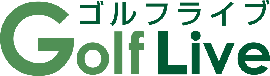メール受信設定
■ドメイン:【@g-live.info】【@crm.g-live.info】
お客様ご自身で設定をしていない場合でも
自動的に迷惑メールフィルター(スパムフィルター)に処理されてしまうことがございますので、
大変お手数ですが、事前にゴルフライブからのメールが受信ができるように設定をお願いいたします。
メールの受信が確認出来ない際は、以下の内容をお確かめください。
(1)ご登録いただいたメールアドレスに誤りがある
メールアドレスが正しく登録されていないと配信されたメールがお手元に届きません。
(2)メールソフトの設定が間違っている
ご利用されているメールソフト、メールサービス、セキュリティソフトにおけるお客様の設定によっては、自動的に既読、ごみ箱などに移行される場合がございます。
お手数ですが、今一度、ご利用メールソフト、メールサービス、セキュリティソフト、ゴミ箱フォルダ内の受信メールをご確認ください。
(3)メールボックスがいっぱいになっている
サーバー上のメールボックスには容量に上限があり、
定期的にメールを受信し削除していないと、受信ボックスがいっぱいになってしまい、新しいメールを受信できないことがあります。
(4)迷惑メールとして処理されている
お客様ご自身で設定をしていない場合でも
自動的に迷惑メールフィルター(スパムフィルター)に処理されてしまうことがございます。
迷惑メールフォルダに振り分けされていないか、ご確認ください。
また、ご利用のメールソフトによっては下記のようなケースもございます。
・迷惑メールフォルダにも受信できない
・いつものメールマガジンは届いているのに該当のメールだけ届かない。
ドメイン指定の解除方法の詳細は、下記の「ドメイン指定受信について」をご確認ください。
■■ドメイン指定受信について■■
※各メールソフトや端末によっては下記の方法で設定できない場合がございます。
その際はお手数ですが、お使いのメールソフト及び携帯会社へお問い合わせください。
<docomoをご利用のお客様>
●spモードのiPhone/Android等のスマートフォン・タブレットから
https://www.nttdocomo.co.jp/info/spam_mail/spmode/domain/
●iモードのフィーチャーフォン/ケータイから
https://www.nttdocomo.co.jp/info/spam_mail/imode/domain/index.html
上記をご確認の上、受信したいドメインとして「g-live.info」をご登録ください。
<auをご利用のお客様>
●Android等のスマートフォンから
https://www.au.com/support/faq/view.k13121723783/
●iPhoneから
https://www.au.com/support/faq/view.k13121323725/
●auケータイから
https://www.au.com/support/faq/view.k13121823787/
上記をご確認の上、受信したいドメインとして「g-live.info」をご登録ください。
<softbankをご利用のお客様>
●iPhone/Android等のスマートフォン・4G ケータイ・3G ケータイから
https://www.softbank.jp/mobile/support/antispam/settings/whiteblack/
上記をご確認の上、受信したいドメインとして「g-live.info」をご登録ください。
<PCメールをご利用のお客様>
※アドレス帳/アドレスブック/連絡先にメールアドレス
下記の受信設定を行っていただくことをおすすめいたします。
●Yahoo!メールから
https://www.yahoo-help.jp/app/answers/detail/p/622/a_id/47921/~/%5B%E8%BF
「フィルターと受信通知設定」>「追加」を選択します。
任意の「フィルター名」を入力し「From」の入力欄に「g-live.info」を入力しプルダウンメニューから「を含む」を選択します。
「フォルダを選択」から「受信箱」を選択し「保存」を選択して完了です。
●Gmailから
https://support.google.com/mail/answer/6579?hl=ja&vid=0-41594413098-1532499939200
上部の検索ボックスで下向き矢印をクリック
「From」の入力欄に「g-live.info」を入力、「この検索条件でフィルタを作成」を選択します。
「迷惑メールにしない」にチェックを入れ「フィルターの作成」を選択して完了です。
●Outlook.com Webメール(hotmail.co.jp、live.jp、outlook.comなど) から
https://msdn.microsoft.com/ja-jp/library/ms.exch.ecp.junkemailtrustedsendersanddomains(v=exchsrvcs.149).aspx
「オプション」>「ブロックまたは許可」>「差出人と宛先のセーフリスト」>
[ここに送信者またはドメインを入力してください] の入力欄に「g-live.info」を入力しテキスト ボックスの横にあるプラス記号をクリック。
「保存」 をクリックして変更を保存します。
●So-net Webメールから
https://www.so-net.ne.jp/option/security/meiwaku/howto/setup/passlist.html
「迷惑メール振り分け機能のお申し込み・設定変更」画面から「設定変更」を選択します。
「パスリスト一覧画面へ」>「パスリスト新条件追加」を選択します。
「パスリスト追加・編集」画面で「有効」を選択し「From」に「g-live.info」を入力しプルダウンメニューから「を含む」を選択し「確認」を選択します。
設定確認画面が表示され間違いがないことを確認し「設定」を選択して完了です。
●エキサイトメール
https://help.excite.co.jp/hc/ja/articles/115010442548-%E7%89%B9%
「環境設定」>「メール・ドメイン指定受信/拒否設定」を選択します。
「受信リスト作成」を選択し入力欄に「g-live.info」を入力し登録をします。
「前に戻る」を選択し「指定したアドレスまたは、ドメインからのメールを受信」の前にあるチェックボックスにチェックを入れ「設定を保存」を選択して完了です。
●OCNメール(Webメール)
https://support.ntt.com/mail-block/faq/detail/pid23000001by#hittyaku
「メール必着設定」の項目から「From」の入力欄に「g-live.info」を入力し「変更」を選択して完了です。